Win10系统电脑版的微信该如何实现多开?因为打开一个之后,第二次默认给你一个已登录的提示,但其实我们可以通过一种方法来多开的,具体该怎么设置呢,下面我们来看看具体的微信windows10设置多开的教程。
1、在桌面上右击,选择“新建”-“文本文档”,建立一个新建文本;

2、右击我们电脑版的微信图标,在目标一栏里面复制上我们的详细路径,注意微信安装路径最好不要选择在C盘,这涉及到权限的问题!我们装在D盘就可以了;
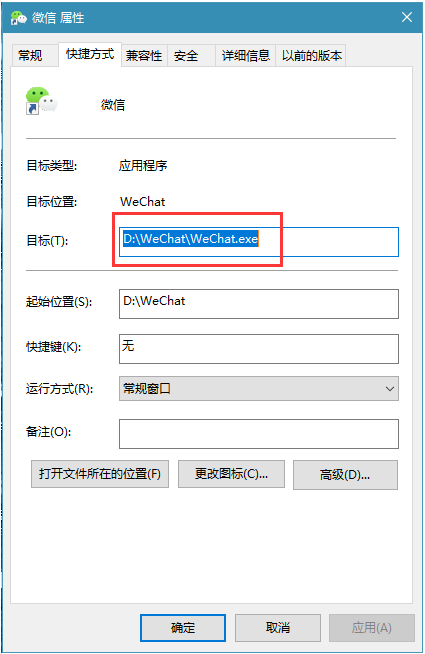
3、复制好上面的程序路径后,我们打开我们新建的文本文档,输入start命令,后面跟上我们复制的微信程序路径,如图复制成2个;
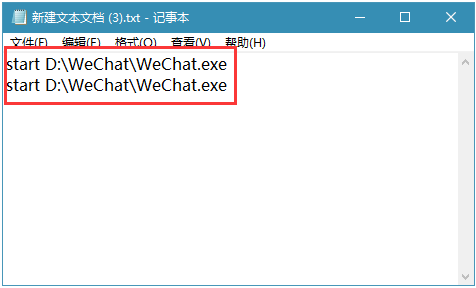
4、然后点击“文件”-“另存为”,文件名输入"多开.bat",保存类型选择“所有文件”,点击保存;
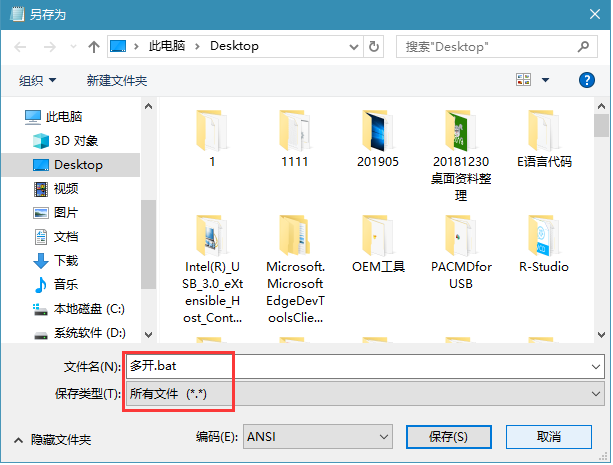
5、如上图,保存后,我们在桌面上就多了一个多开.bat文件,我们双击打开,就会弹出2个微信的登陆窗口,可以给我们登陆了;
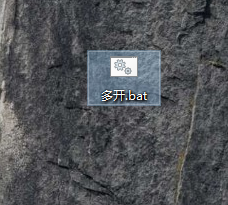
以上就是微信windows10设置多开的教程啦,希望能帮助到大家。
Copyright ©2018-2023 www.958358.com 粤ICP备19111771号-7 增值电信业务经营许可证 粤B2-20231006